Navigation(視点の操作)
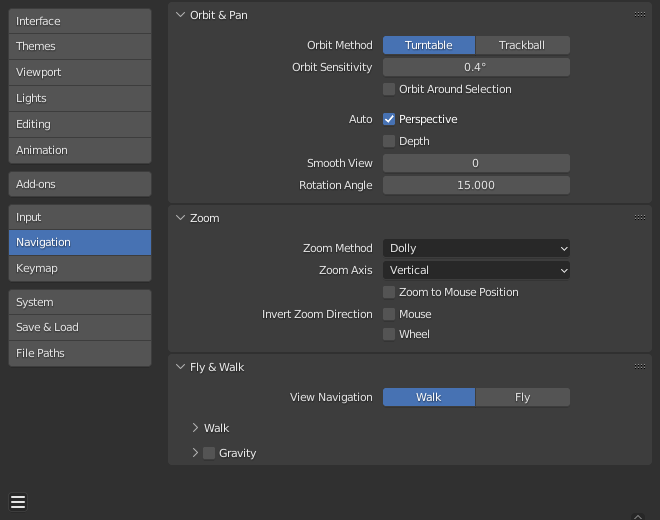
Blenderの Preferences(プリファレンス) navigation(視点の操作) セクション。
Orbit & Pan(周回とパン)
- Orbit Method(回転方法)
3D Viewport(3Dビューポート) をインタラクティブに回転させるための好みの方法を選択します。
- Turntable(ターンテーブル)
水平線を水平に保ちながらビューを回転させます。
これは、2つの回転軸を使用できるろくろやレコードプレーヤーのように動作し、その世界は "上" と "下" の定義がより適切になります。
Turntable(ターンテーブル) スタイルを使用することの欠点は、オブジェクトを操作するときに柔軟性が失われることです。しかし、あなたは "上" と "下" の感覚を得ることができ、混乱していると感じている場合に役立ちます。
- Trackball(トラックボール)
制限が少なく、任意の向きが可能です。
- Orbit Sensitivity(回転の感度)
3D Viewport(3Dビューポート) での周回の反応性/スピードを調整します。この設定は、使用する Orbit Method(回転方法) によって動きが異なります:
Turntable(ターンテーブル): Orbit Sensitivity(回転の感度) は、ピクセルごとの回転量を制御して、3D Viewport(3Dビューポート) の回転速度を制御します。
Trackball(トラックボール): Orbit Sensitivity(回転の感度) は、3D Viewport(3Dビューポート) の回転速度の単なる因子として扱われます。
- Orbit Around Selection(選択部分を中心に回転)
選択物の中心がビューポートの回転の中心になります。何も選択していない場合は、最後の選択物が使用されます。
これは、Object Mode(オブジェクトモード) では選択したオブジェクト(バウンディングボックスの中央)を使用し、Edit(編集)/Pose(ポーズ)モードでは選択した要素を使用します。
注釈
これは理想的な動作のように見えるかもしれませんが、中心が必ずしも関心のあるポイントではない地形メッシュなどの大きなオブジェクトには不便な場合があります。
- Auto(自動)
- Perspective(透視投影)
When enabled, the view switches to perspective when orbiting the view, setting axis views (Top, Side, Front, Back, etc.), sets the view to orthographic.
When disabled, orthographic/perspective mode needs to be changed manually.
- Auto Depth(自動深度)
マウス下の深度を使用して、視点の移動/回転/ズーム機能を改善します。Zoom To Mouse Position(マウス位置でズーム) と組み合わせて使用すると便利です。
- Smooth View(スムーズビュー)
ビュー(上/横/前/カメラ...)を変更するときにアニメーションにかける時間(ミリ秒単位)です。アニメーションを削除するには、ゼロにします。
- Rotation Angle(回転角度)
Numpad4 、 Numpad6 、Numpad8 、 Numpad2 で3D Viewport(3Dビューポート) を回転させるために使用されるときの、回転度数です。
Zoom(ズーム)
- Zoom Method(ズーム方法)
インタラクティブなズームを使用する場合、ズームインとズームアウトの好みのスタイルを選択します。
- Scale(スケール)
Scale(スケール) ズームは、ビューの最初にクリックした場所によって変わります。ズームアウトするには、カーソルをエリアの中央に移動します。ズームインするには、カーソルをエリアの中心から離します。
- Continue(継続)
Continue(続行) ズームオプションを使用すると、カーソルの初期位置から離れることで、ズームの速度(値ではなく)を制御できます。
最初のクリックポイントから上または右に移動するとズームアウトし、下または左に移動するとズームインします。遠くに移動するほど、ズームの動きが速くなります。方向は、Vertical(垂直) と Horizontal(水平) のラジオボタンと Invert Zoom Direction(ズーム方向を反転) オプションで変更できます。
- Dolly(ドリー)
Dolly(ドリー) ズームは、ズーム速度が一定であることを除いて、Continue(継続) ズームと同様に機能します。
- Zoom Axis(ズーム座標軸)
ズームに使用するマウスの軸。
- Vertical(垂直)
上に移動するとズームアウトし、下に移動するとズームインします。
- Horizontal(水平)
左に移動するとズームインし、右に移動するとズームアウトします。
- Zoom to Mouse Position(マウス位置でズーム)
有効にすると、マウスポインターの位置が、2D ウィンドウの中心ではなくズームの焦点になります。頻繁にズームインおよびズームアウトする場合は、パンを回避するのに役立ちます。
ちなみに
これは、 Auto Depth(自動深度) と組み合わせて、カーソルの下のポイントにすばやくズームインするのに役立ちます。
- Invert Zoom Direction(ズーム方向を反転)
- Mouse(マウス)
Dolly(ドリー) と Continue(継続) ズームの方向を反転します。
- Wheel(ホイール)
マウスホイールでのズームの方向を反転します。
Fly & Walk(フライとウォーク)
- View Navigation(ビューのナビゲーション)
インタラクティブな一人称視点ナビゲーションのデフォルトモード。
Walk(ウォーク)
- Reverse Mouse(マウス反転)
マウスのY軸方向の動きを反転します。
- Mouse Sensitivity(マウス感度)
見回すときの速度係数。値が高いほど、マウスの動きが速くなります。
- Teleport Duration(テレポート期間)
ナビゲーションモードでテレポートするときのタイムワープの間隔。
- Walk Speed(歩行速度)
ウォークまたはフライ時の基本速度。
- Speed Factor(速度係数)
スピードブーストの倍率。
Gravity(重力)
ウォーク時の重力の影響をシミュレートします。
- View Height(視点の高さ)
ウォーク時の床からカメラまでの距離。
- Jump Height(ジャンプの高さ)
ジャンプの最大の高さ。